
Kada radi u nekim programima, kao što je Adobe Photoshop, korisnik može imati problema s prikazom teksta. Najčešće, poteškoće povezane s prijenosom na računalo projekt stvoren na drugom računalu.
Razlog je nepostojanje u sustavu ili neaktivnost željenog pravopisa teksta ili znakova korištenih u dizajnu projekta. Da biste ispravili situaciju, morate znati gdje se fontovi nalaze u sustavu Windows 10. Te će vam informacije omogućiti pregled njihovog kompletnog popisa, provjeravanje postojanja željene opcije u njemu, aktiviranje njegovog prikaza u programima ili instaliranje s Interneta..
sadržaj- Kako pronaći mapu fontova
- Pokrenite prozor
- Upravljačka ploča
- Katalog sustava
- Kako otvoriti postavke
- zaključak
Kako pronaći mapu fontova
Postoji nekoliko načina za odlazak do željenog direktorija. Svi su jednostavno izvedivi u samo nekoliko klikova..
Pokrenite prozor
Jedan od njih je upotreba uslužnog programa "Run", koji su izumili Windows programeri kako bi se olakšao rad korisnika. Prozor Run pokreće se na različite načine:
1. Najlakši i najbrži način pritiska dvije tipke odjednom su Win (nalazi se u donjem redu gumba i izgleda kao plutajući prozor) i R (gornji red tipkovnice slovima, nema potrebe prebacivati se na engleski jezik).
2. Možete kliknuti na povećalo koje se nalazi na dnu ekrana na programskoj traci, u traku za traženje upisati "Run" i traženu tipku miša aktivirati odgovarajuću aplikaciju iz rezultata pretraživanja.
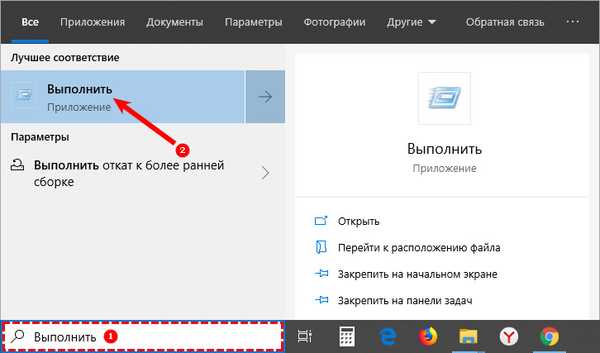
3. Pokrenite željeni prozor s popisa naredbi "Start" smještenih u lijevom funkcionalnom dijelu njegovog prozora.
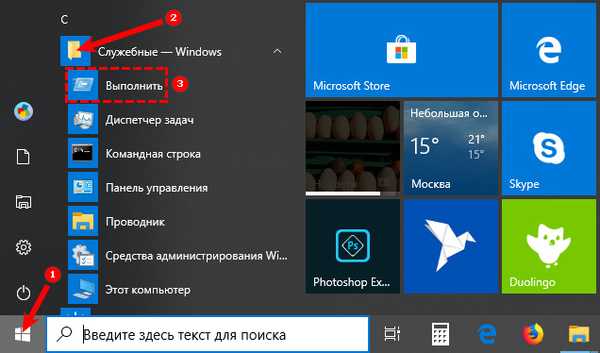
Nakon što se pojavi željeni prozor, da biste se prebacili na fontove, trebate unijeti vrijednost% windir% \ fontovi u njen red i potvrditi izvršenje pritiskom na U redu ili Unesi.
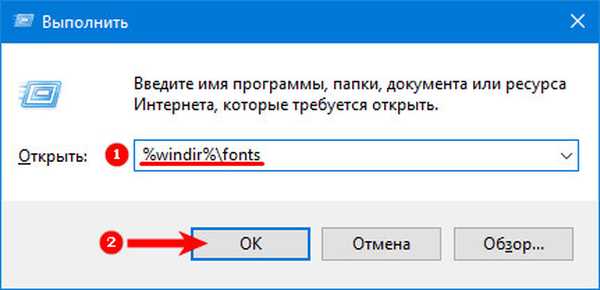
Upravljačka ploča
Sljedeći način je pristup "upravljačkoj ploči" kroz kontekstni izbornik "Start". Jednostavnije i brže:
- Kliknemo na izbornik Start, desnom tipkom miša;
- U kontekstnom izborniku koji se otvori pokažite na "Upravljačka ploča" da biste prikazali popis svih njegovih elemenata;
- Na samom popisu krećemo se prema dolje dođite do željene mape "Fontovi" i uđemo u nju jednim lijevim klikom.
Ako iz nekog razloga nedostaje prava stavka u izborniku Start, tada:
1. U tražilicu "Start" unesite vrijednost "Control Panel" (Upravljačka ploča)..
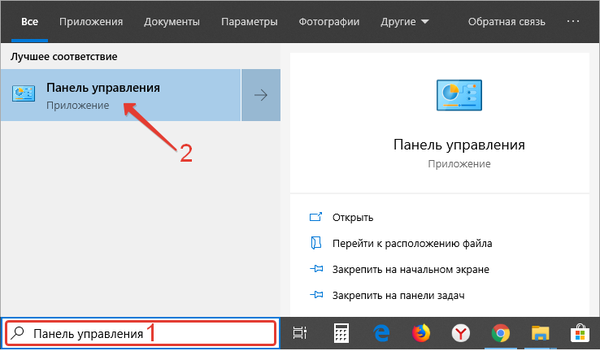
2. Pokrenite odgovarajuću aplikaciju iz rezultata pretraživanja (jednim brzim lijevim klikom).
3. U gornjem dijelu čarobnjaka koji se otvara, gdje se nalazi alat postavki "View", otvorite popis mogućih opcija (prema zadanom je tamo postavljena "Kategorija", kliknite je).
4. Odaberite vrijednost "Male ikone" za prikaz svih elemenata "upravljačke ploče".
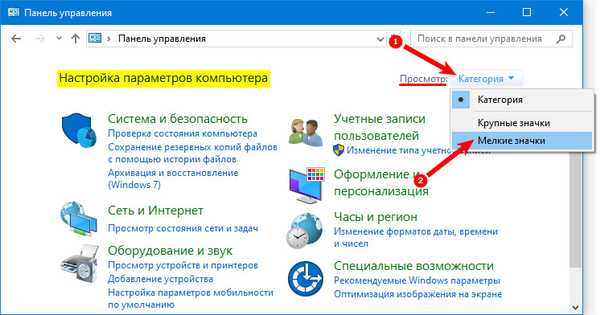
5. Među ikonama koje se pojave pronađite "Fontovi" i krenite do njih jednim klikom lijevog miša.
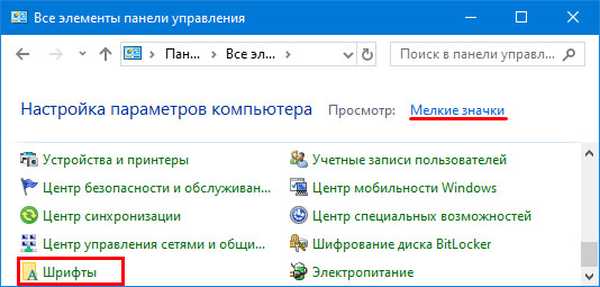
Katalog sustava
Sam direktorij, kao i sav sadržaj sustava, nalazi se na lokalnom C pogonu (ili pogonu s različitim pogonom, ali uvijek tamo gdje je instaliran Windows). Samo ga pronađite:
1. Pokrenite Explorer (kliknite ikonu mape na programskoj traci na dnu radne površine ili u traku za pretraživanje upišite riječ "Računalo").

2. Dva brza lijeva klika za prijelaz na sistemski pogon (zadano C).
3. Idite u direktorij sustava Windows.
4. Pronađite i proširite direktorij Fontovi.
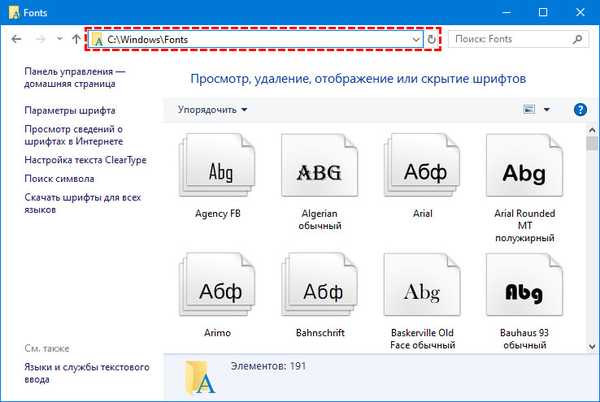
Kako otvoriti postavke
Postoji jednostavan način za ulazak u postavke fonta..
1. Kopirajte ili ručno unesite vrijednost Fontovi u traku za pretraživanje na programskoj traci.
2. Na popisu rezultata pretraživanja odaberite "Postavke fonta".
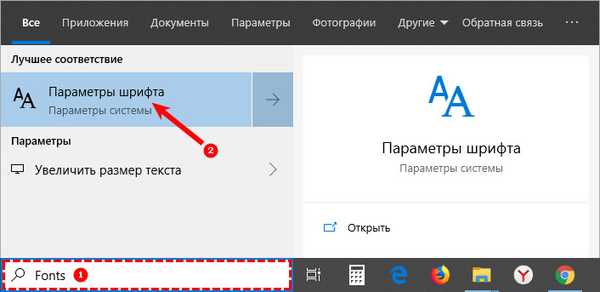
zaključak
Što korisniku daje saznanje u kojoj su datoteci fontova pohranjeni na računalu? Naravno, mogućnost upravljanja njima:
- Pogledajte popis postojećih i instalirajte nedostajuće s Interneta;
- Aktivirajte prikaz u programima koje skriva sustav ili korisnik pojedinačnih opcija za pisanje teksta ili simbola;
- Izbrišite neiskorištene pravopisne mogućnosti da biste ubrzali pokretanje programa ili ih sakrili da biste lakše pronašli one potrebne na popisu prihvatljivih.
Sve određene akcije mogu se izvesti izravno iz kataloga Fontovi (ili Fontovi, ista stvar, samo ime na engleskom) pomoću odgovarajućih naredbi, izbornik s kojima se nalazi neposredno iznad elemenata. Pri traženju određene opcije trebali biste se voditi i imenom i grafičkim prikazom na ikoni.











